答案:集成Markdown编辑器并实现实时预览需选用合适库如EasyMDE和marked.js,通过事件监听、防抖优化与DOMPurify净化HTML,确保安全高效同步预览,同时支持图片上传、代码高亮等进阶功能以提升用户体验。
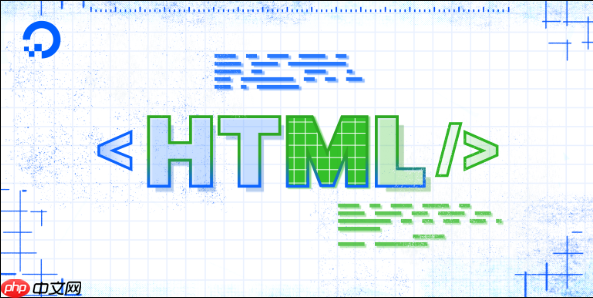
将Markdown编辑器集成到表单中,并实现实时预览,核心在于选择合适的第三方库来处理Markdown的编辑和解析,同时通过事件监听和DOM操作来同步显示预览结果。这通常涉及到前端技术栈的配合,确保用户在输入时能即时看到最终的渲染效果。
解决方案
要实现表单中的Markdown编辑器集成与实时预览,我的做法通常是这样的:
我们首先需要一个前端的Markdown编辑器库。市面上有很多选择,比如功能相对轻量的SimpleMDE或EasyMDE,它们基于CodeMirror,提供了一个简洁的编辑界面和基本的Markdown语法高亮。如果需要更强大的功能,例如图片上传、表格编辑、更丰富的工具栏,Toast UI Editor或Editor.js这类会是更好的选择,它们通常集成了更多高级特性。
以一个相对通用的思路为例,假设我们选择了一个基于
textarea
的Markdown编辑器库:
-
引入库文件: 在你的HTML页面中引入所选编辑器库的CSS和JavaScript文件。这通常是放在
<head>
或
<body>
底部。
<!-- 假设使用 EasyMDE --> <link rel="stylesheet" href="path/to/easymde.min.css"> <script src="path/to/easymde.min.js"></script>
-
初始化编辑器: 将一个普通的
<textarea>
元素转换为Markdown编辑器实例。
<textarea id="markdown-editor-content"></textarea> <div id="markdown-preview-area"></div> <script> const easyMDE = new EasyMDE({ element: document.getElementById("markdown-editor-content"), spellChecker: false, // 个人习惯,看需求决定 // 其他配置项,如工具栏、快捷键等 }); </script> -
实现实时预览: 这是关键一步。我们需要监听编辑器内容的变动,然后将Markdown文本解析成HTML,并显示在预览区域。
- 监听事件: 大多数编辑器库都会提供一个事件,当内容改变时触发。EasyMDE有
change
事件。
- Markdown解析: 引入一个客户端的Markdown解析库,例如
marked.js
或
markdown-it
。这些库能将Markdown字符串转换为HTML字符串。
- 更新DOM: 将解析后的HTML插入到预设的预览
div
中。
// 引入 marked.js 或 markdown-it (这里以 marked.js 为例) // <script src="path/to/marked.min.js"></script> const previewArea = document.getElementById("markdown-preview-area"); easyMDE.codemirror.on("change", function(){ const markdownContent = easyMDE.value(); // 获取当前编辑器的Markdown内容 // 使用 marked.js 解析 Markdown // 注意:marked.js 5.x 版本后,render 方法是异步的 marked.parse(markdownContent).then((parsedHtml) => { // 在这里进行HTML净化,防止XSS攻击 // 例如使用 DOMPurify.sanitize(parsedHtml) previewArea.innerHTML = parsedHtml; }).catch((err) => { console.error("Markdown parsing error:", err); previewArea.innerHTML = "<p>预览出错,请检查Markdown语法。</p>"; }); }); // 首次加载时也进行一次预览 marked.parse(easyMDE.value()).then((parsedHtml) => { previewArea.innerHTML = parsedHtml; }); - 监听事件: 大多数编辑器库都会提供一个事件,当内容改变时触发。EasyMDE有
-
表单提交: 当用户提交表单时,确保获取的是编辑器中的原始Markdown内容,而不是预览区的HTML。编辑器实例通常会提供一个方法来获取其当前值(例如
easyMDE.value()
)。
整个流程下来,用户在左侧输入Markdown,右侧就能看到排版后的效果,体验上会非常流畅。
为什么不直接用富文本编辑器?Markdown的优势在哪里?
这确实是个常见的问题。很多人可能会觉得,既然有像TinyMCE、QuillJS这类所见即所得(WYSIWYG)的富文本编辑器,直接拖拽、点击按钮就能排版,多方便。但我在实际项目里,尤其是在处理技术文档、博客文章、代码分享,甚至是一些社区论坛内容时,我更倾向于使用Markdown编辑器。这背后有几个考量:
首先,纯粹性与可维护性。富文本编辑器虽然操作直观,但它们在后台生成的HTML代码往往是相当“脏”的,充满了各种内联样式、冗余标签,甚至是非标准的属性。这不仅增加了HTML的体积,更重要的是,后期维护和样式统一会变成一场噩梦。想象一下,你从Word里复制一段内容粘贴到富文本编辑器,它可能把Word里那些奇奇怪怪的格式也一并带了过来。Markdown则不同,它是一种轻量级的标记语言,你写的就是纯文本,通过简单的符号进行标记。它生成的HTML通常非常干净、语义化,易于通过CSS进行统一的样式控制。
其次,版本控制的友好性。对于开发者来说,代码和文档都应该纳入版本控制。富文本编辑器生成的HTML是复杂的结构化数据,当内容发生微小改动时,生成的HTML差异(diff)可能会非常大,难以清晰地看到具体改动了哪里。而Markdown文件是纯文本,其diff结果清晰明了,非常适合与Git这类版本控制系统配合使用,方便团队协作和历史回溯。
再者,学习成本与专注度。对于经常与代码打交道的开发者、技术写作者,Markdown几乎是标配,上手成本极低。它强制你关注内容本身,而不是花时间去调整字体大小、颜色、段落间距等格式。这种“内容优先”的理念,在我看来,更能提升写作效率和内容的质量。你不需要在鼠标和键盘之间频繁切换,只需敲击键盘就能完成排版。
最后,跨平台与可移植性。Markdown文件是纯文本,这意味着它可以在任何文本编辑器中打开和编辑,不依赖特定的软件或平台。你可以轻松地将Markdown内容从一个系统迁移到另一个系统,而不用担心兼容性问题。这对于内容的长期存储和复用至关重要。
当然,富文本编辑器也有其不可替代的优势,比如对于完全不懂代码的普通用户,或者需要复杂排版(如报纸杂志版面)的场景。但对于我个人而言,以及我接触到的大部分互联网内容创作场景,Markdown的简洁、高效和可控性,让它成为了我的首选。
如何处理实时预览中的安全问题和性能优化?
实时预览虽然极大地提升了用户体验,但它并非没有隐患,尤其是安全和性能方面,这两个点在实际开发中是需要特别留意的。
安全问题:XSS(跨站脚本攻击)是头号大敌。 当我们将用户输入的Markdown解析成HTML并直接插入到页面DOM中时,就打开了XSS攻击的大门。恶意用户可能会在Markdown中嵌入JavaScript代码,例如:
# 我的文章 <script>alert('你被攻击了!')</script>
如果不对解析后的HTML进行处理,这段脚本就会在其他用户浏览时执行,窃取Cookie、篡改页面内容,甚至进行更恶劣的操作。
我的解决方案是:HTML净化(Sanitization)。 在将Markdown解析为HTML后,务必使用一个专门的HTML净化库来过滤掉潜在的恶意标签和属性。我常用的一个库是
DOMPurify
。它的工作原理是,定义一个白名单(允许的HTML标签和属性),然后将输入内容中不在白名单里的东西全部移除。
示例代码(接续之前的):
// <script src="path/to/purify.min.js"></script> // 引入 DOMPurify easyMDE.codemirror.on("change", function(){ const markdownContent = easyMDE.value(); marked.parse(markdownContent).then((parsedHtml) => { // 使用 DOMPurify 进行净化 const cleanHtml = DOMPurify.sanitize(parsedHtml, { USE_PROFILES: { html: true } // 或者根据需求自定义允许的标签和属性 }); previewArea.innerHTML = cleanHtml; }).catch((err) => { console.error("Markdown parsing error:", err); previewArea.innerHTML = "<p>预览出错,请检查Markdown语法。</p>"; }); });
即使有了客户端的净化,我还是会强调:永远不要相信客户端的输入! 在将Markdown内容保存到数据库或在服务器端渲染展示给其他用户之前,服务器端也必须再次进行HTML净化。这是多层防御的必要措施。
性能优化:避免不必要的计算和DOM操作。 实时预览意味着每次用户输入,哪怕只是一个字符,编辑器内容都会变化。如果每次变化都立即触发Markdown解析和DOM更新,对于长文本或者低性能设备来说,可能会导致页面卡顿,输入体验变差。
这里的优化策略主要是:
-
防抖(Debouncing):这是最常用的优化手段。不是在每次按键或内容改变时立即执行解析,而是等待用户停止输入一段时间(例如200ms-500ms)后再执行。如果在等待期间用户又输入了内容,则重新计时。这大大减少了不必要的解析次数。
// 假设你有一个 debounce 函数,例如来自 Lodash 或自己实现 // function debounce(func, delay) { ... } const updatePreviewDebounced = debounce(function() { const markdownContent = easyMDE.value(); marked.parse(markdownContent).then((parsedHtml) => { const cleanHtml = DOMPurify.sanitize(parsedHtml); previewArea.innerHTML = cleanHtml; }).catch((err) => { console.error("Markdown parsing error:", err); previewArea.innerHTML = "<p>预览出错,请检查Markdown语法。</p>"; }); }, 300); // 300毫秒的延迟 easyMDE.codemirror.on("change", updatePreviewDebounced); -
节流(Throttling):与防抖类似,但节流是在一个固定时间周期内只执行一次。比如,每隔500ms最多执行一次解析,即使在这500ms内用户输入了多次。这在某些场景下也很有用,但我个人觉得对于文本输入,防抖的效果通常更自然。
-
增量更新(针对复杂场景):对于非常非常大的Markdown文档(比如几万字),每次全量解析和更新DOM依然可能慢。这时可以考虑更高级的策略,比如只解析和更新修改过的部分。但这通常需要更复杂的编辑器和解析器支持,或者自己实现一套diff算法,复杂度会急剧上升,对于大部分Markdown编辑器场景来说,防抖和节流已经足够。
综合来看,安全和性能是实时预览的基石。没有它们,用户体验和系统稳定性都无从谈起。
除了基础功能,Markdown编辑器还能有哪些进阶应用?
当基础的编辑和预览功能满足需求后,我们往往会开始思考如何让Markdown编辑器更加强大和贴合业务场景。这不仅仅是堆砌功能,更是提升用户生产力、优化内容管理流程的关键。
一个很常见的需求是图片上传。纯文本的Markdown虽然简洁,但在现代内容创作中,图片是不可或缺的。用户通常希望能够直接拖拽图片到编辑器中,或者通过点击按钮选择图片,然后图片能自动上传到服务器,并在Markdown中插入对应的URL。这就需要编辑器提供相应的API,与后端上传接口进行集成。例如,在EasyMDE中,可以通过配置
imageUploadFunction
或监听
drop
事件来实现。成功上传后,编辑器会自动插入

这样的Markdown语法。
代码高亮是技术类文章的标配。Markdown原生支持代码块,但预览时只是简单的文本。为了让代码更易读,我们需要在预览区域集成代码高亮库,比如
highlight.js
或
Prism.js
。这通常是在Markdown解析完成后,对生成的HTML中的
<pre class="brush:php;toolbar:false"><code>
标签进行处理。
// 在 marked.parse().then() 内部或之后调用 const cleanHtml = DOMPurify.sanitize(parsedHtml); previewArea.innerHTML = cleanHtml; // 确保 highlight.js 已经引入 if (window.hljs) { previewArea.querySelectorAll('pre code').forEach((block) => { hljs.highlightElement(block); }); }
数学公式支持对于科研、教育或某些技术领域的用户来说至关重要。Markdown本身不支持复杂的数学公式,但可以通过扩展,结合
MathJax
或
KaTeX
库来实现。这通常涉及将Markdown中的LaTeX语法(如
$$...$$
或
$...$
)解析出来,然后让
MathJax
或
KaTeX
对其进行渲染。这需要对Markdown解析器进行一些自定义配置,使其能够识别这些特定的语法块。
自定义工具栏和快捷键也是常见的进阶需求。虽然编辑器自带的工具栏已经很丰富,但有时我们可能需要添加一些特定于业务的按钮,比如插入特定模板、引用内部资源等。同时,自定义快捷键也能极大提升高级用户的操作效率。大多数成熟的Markdown编辑器库都提供了灵活的API来扩展工具栏和快捷键。
此外,还有一些更深层次的集成:
- 内容目录(Table of Contents, TOC)自动生成:根据Markdown中的标题(
#
,
##
等)自动生成一个可点击的目录,方便用户快速跳转。这可以在预览区域旁边的侧边栏实现。
- 版本历史与回溯:由于Markdown是纯文本,它天然适合与版本控制系统(如Git)集成。我们可以在编辑器中加入“保存版本”或“查看历史版本”的功能,让用户能够追溯内容的变化,甚至回滚到之前的某个版本。这通常需要后端支持,将每次提交的Markdown内容存储起来。
- 富媒体嵌入:除了图片,有时还需要嵌入视频、音频、iframe等。这可以通过扩展Markdown语法或提供专门的工具栏按钮来实现,将外部媒体的URL转换为对应的嵌入代码。
这些进阶应用,让Markdown编辑器不再仅仅是一个文本输入框,而是一个功能强大的内容创作平台。它们的核心思想都是围绕Markdown的简洁和可扩展性,通过前端技术和后端服务的配合,来满足更复杂的内容管理和展示需求。



评论(已关闭)
评论已关闭